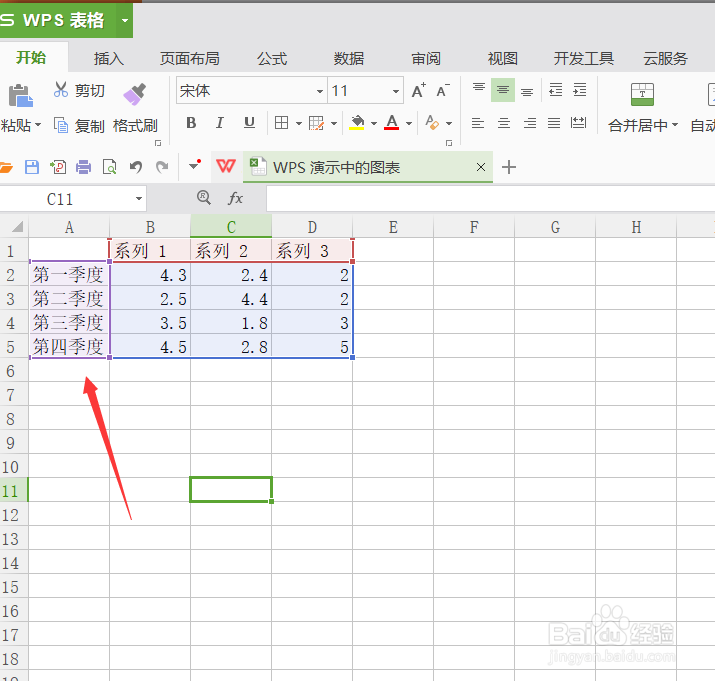PPT中如何编辑柱状图的数据
1、如图所示点击“插入”菜单--“图标”子菜单。我们可以看到完成的插入柱形图。
2、点击柱形图,四周有灰色小方块呈现选定的状态。右击,选择“编辑数据”。
3、如图弹出包含各项数据的excel表格。
4、我们把第一列内的内容替换成第一季度、第二季度、第三季度、第四季度。
5、把横向的数据名称改为我们数据的内容。注意:一定要拖动红薄本窭煌色方框拖动到数据的外围。红色方框外的数据在柱形图中不会显示。
6、点击excel表右上角的关闭按钮。我们可以看到各柱形图的数据产生了变化。数据编辑完成。
声明:本网站引用、摘录或转载内容仅供网站访问者交流或参考,不代表本站立场,如存在版权或非法内容,请联系站长删除,联系邮箱:site.kefu@qq.com。
阅读量:92
阅读量:90
阅读量:57
阅读量:68
阅读量:95